最近有个朋友问我,怎么才能快速制作电子杂志,特别是想把一些产品介绍和宣传资料做成电子书,方便分享给客户。我给他推荐了云展网,结果他用了不到半小时就搞定了,效果还特别棒。今天我就用他的案例,给大家讲讲怎么用云展网快速制作电子杂志。
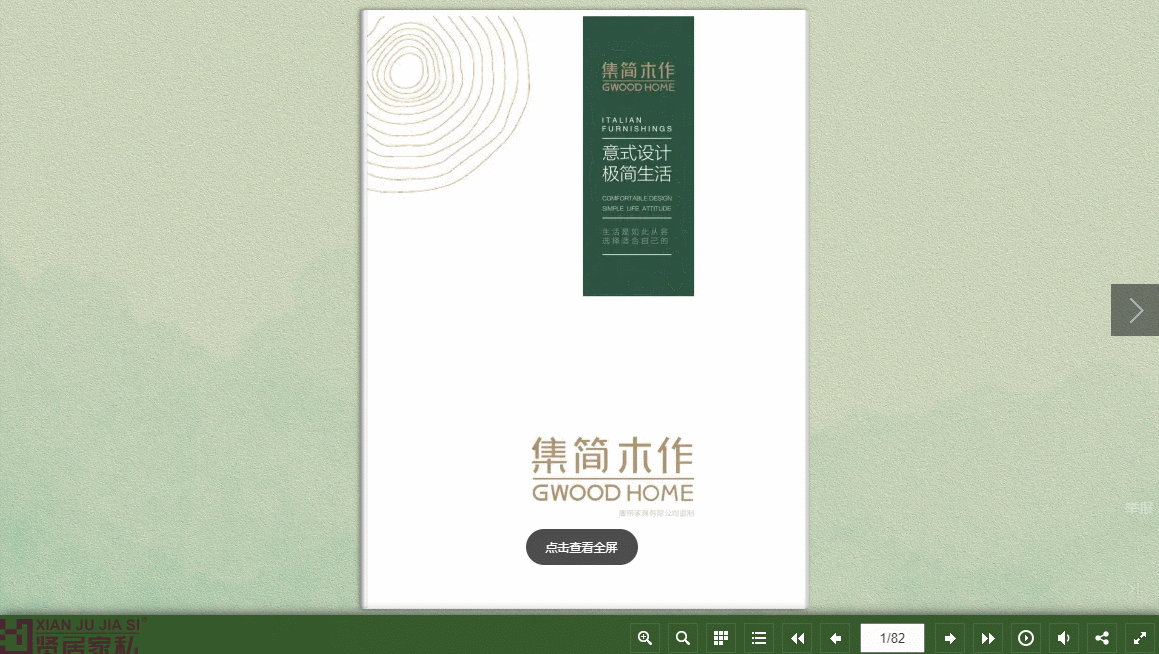
第一步:注册并登录云展网
朋友一开始还有点担心操作复杂,结果发现注册和登录特别简单。打开云展网官网,点击右上角的"注册"按钮,输入邮箱和密码,几分钟就搞定了。登录后界面很清晰,功能一目了然,完全不用担心找不到入口。
第二步:上传文档
登录后,朋友直接点击了页面上的【制作电子书】按钮,进入了上传界面。这里有两个选择:多文件上传和单文件上传。他手头有几个产品的PDF介绍和图片,想合并成一个电子杂志,所以选择了【多文件合并上传】。

1. 多文件上传
他先把需要合并的文件都选中,包括PDF和图片(支持jpg、png、img等格式),然后点击上传。上传完成后,系统会自动列出所有文件。
这里有个小技巧:如果文件的顺序不对,可以直接用鼠标拖动调整,或者点击"智能排序"让系统自动排列。朋友调整好顺序后,点击【合并生成电子书】,系统就开始处理了。
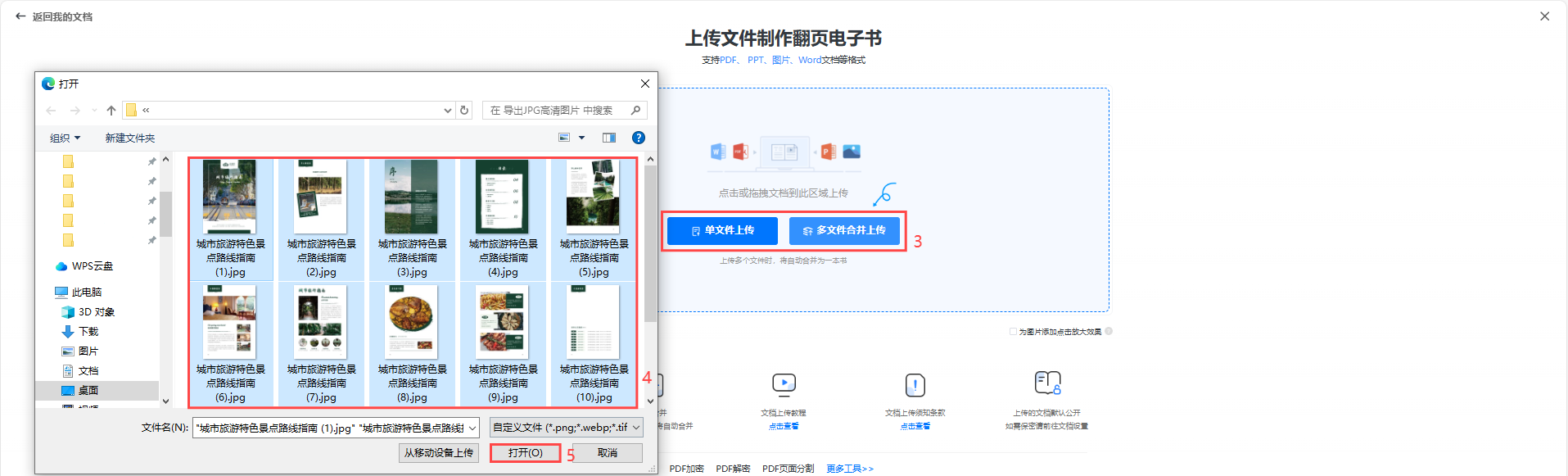
2. 单文件上传
如果你只有一个文件,比如一个完整的PDF文档,可以直接选择【单文件上传】,上传后系统会直接生成电子书,特别方便。
第三步:查看效果并发布分享
上传完成后,系统会自动生成一个电子书的链接和二维码。朋友试了一下,效果真的很不错,翻页效果很流畅,完全看不出是刚刚制作的。他直接把链接发到了微信朋友圈和客户群里,还通过QQ邮箱发给了几个重要客户。客户反馈说,这种电子杂志看起来特别专业,比传统的PDF文件更有吸引力。
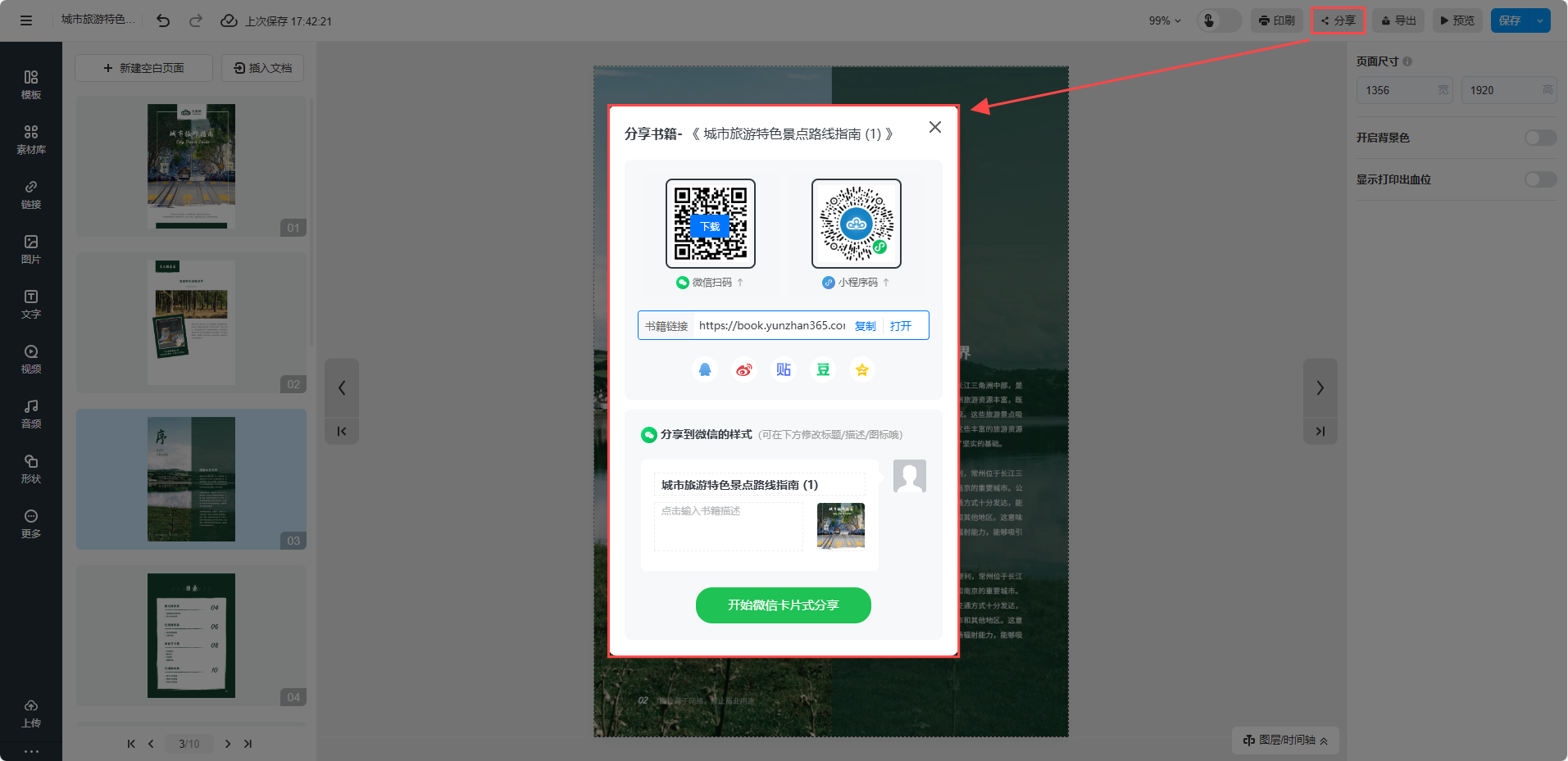
第四步:更多设置
为了让电子杂志更符合品牌形象,朋友还做了一些个性化设置。
1. 更多外观设置
在"更多外观设置"里,他给电子书加上了公司logo,还选了一段轻音乐作为背景音。这样一打开电子书,客户就能感受到品牌的用心。他还调整了书本的阴影和边距,让整体看起来更精致。
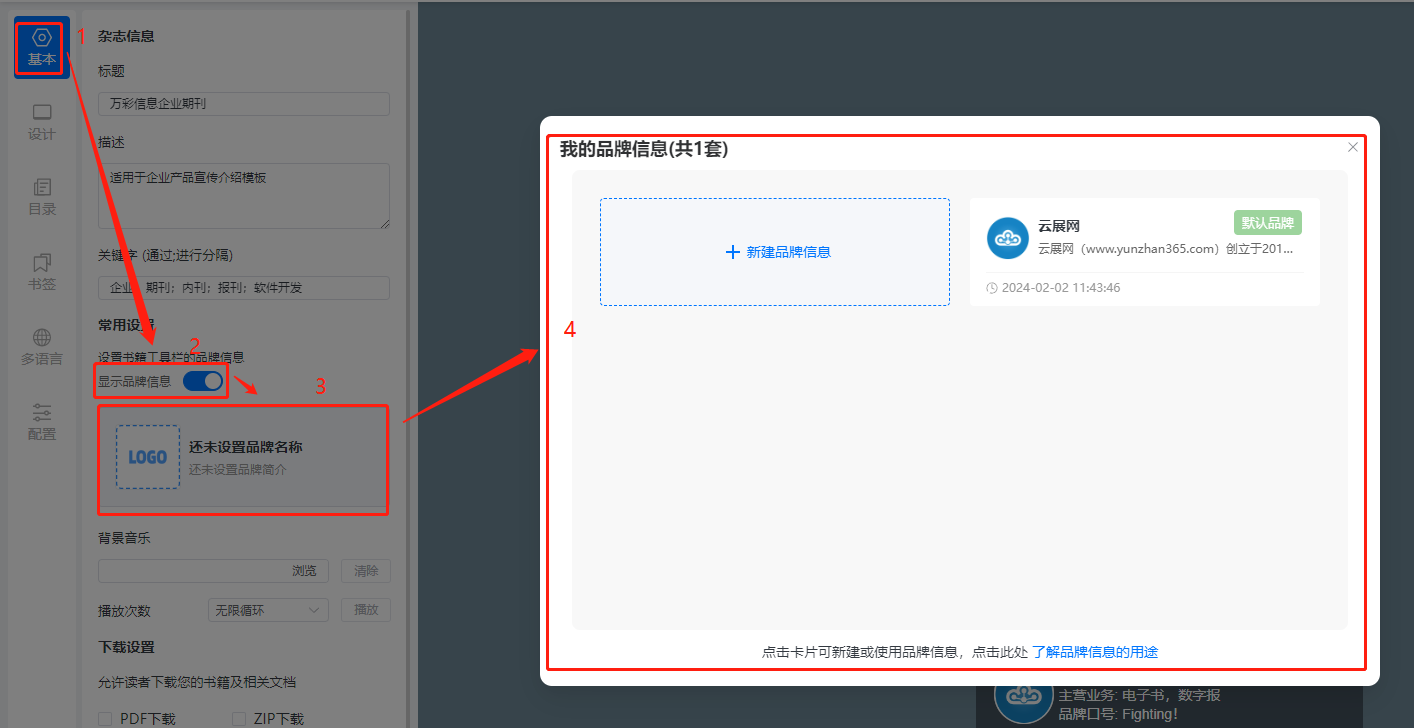
2. 编辑页面内容
朋友还在某些页面上添加了产品的视频介绍和动画效果。比如有一页是新产品发布,他加了一段产品演示视频,客户可以直接在电子书里观看,特别方便。另外他还用文字和图片对一些重点产品做了详细说明,让客户一目了然。
如果觉得从零开始制作太麻烦,云展网还提供了很多现成的模板。朋友试了一下,发现模板库里的样式都很时尚,覆盖了各种使用场景。他选了一个适合产品宣传的模板,一键套用后,只需要修改文字和图片,几分钟就搞定了。模板持续更新,设计师团队还可以根据需求定制,真的很省心。